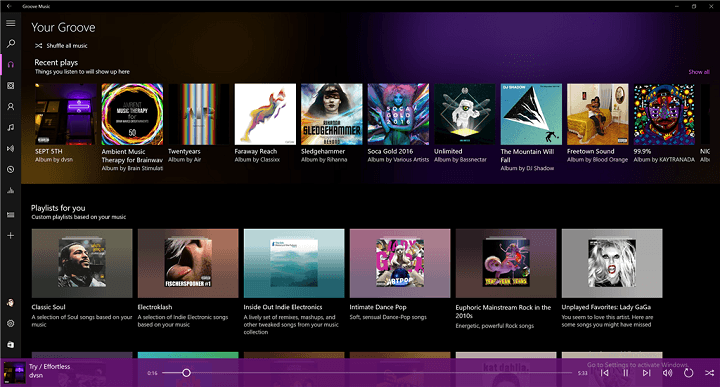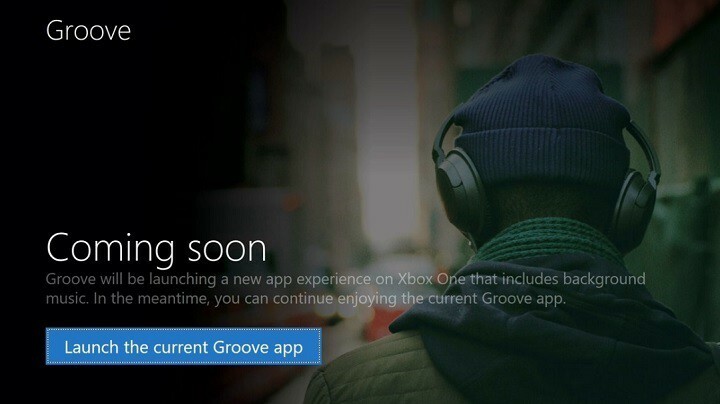Nonaktifkan proses atau hapus instalan aplikasi yang mendasarinya
- Musik. Proses UI.exe ditautkan ke Platform Hiburan dan dipicu oleh Groove Music.
- Proses tersebut menyebabkan penggunaan CPU atau disk yang tinggi untuk banyak pengguna.
- Untuk memperbaikinya, nonaktifkan program dari startup atau hapus sepenuhnya, di antara solusi lainnya.

XINSTALL DENGAN MENGKLIK FILE DOWNLOAD
- Unduh Fortect dan instal di PC Anda.
- Mulai proses pemindaian alat untuk mencari file korup yang menjadi sumber masalah Anda.
- Klik kanan Mulai Perbaikan sehingga alat dapat memulai algoritme perbaikan.
- Fortect telah diunduh oleh 0 pembaca bulan ini.
Ketika Anda memiliki terlalu banyak proses latar belakang yang berjalan, hal itu sering memengaruhi kinerja PC dan cenderung memperlambat segalanya. Tetapi beberapa lebih bermasalah daripada yang lain. music.ui.exe termasuk dalam kategori ini!
Untuk beberapa pengguna, ini akan memicu penggunaan CPU yang tinggi, sementara yang lain akan menemukan peningkatan konsumsi RAM, keduanya merugikan kinerja PC. Teruslah membaca untuk mengetahui semua tentang proses dan solusi yang berhasil!
Apa tanda-tanda bahwa music.ui.exe menyebabkan masalah di Windows?
Berikut adalah alasan Anda menghadapi masalah dengan Musik. UI.exe, proses yang ditautkan ke Pemutar Musik:
- Penggunaan CPU yang tinggi: Sementara persentase penggunaan CPU di bawah 10% seharusnya tidak menjadi masalah, lebih dari 25% karena Perpustakaan Musik harus diperhatikan. Dan dalam kebanyakan kasus, persentase penggunaan CPU mendekati 50-60%.
- Aplikasi mogok: Saat PC melambat karena peningkatan penggunaan disk atau konsumsi sumber daya, aplikasi mulai mogok. Dan music.ui.exe telah ditemukan menyebabkan masalah.
- PC terinfeksi malware: Meskipun jarang terjadi, masalah karena proses dapat disebabkan oleh malware yang menyamar sebagai Musik. UI.exe. Ini memiliki peringkat risiko keamanan yang cukup rendah, tetapi Anda tidak boleh duduk santai sebelum memverifikasi lokasi file dan memindainya dengan perangkat lunak keamanan.
Di mana file EXE Music UI berada?
File music.ui.exe ditautkan ke Platform Hiburan yang dibuat oleh Microsoft dan merupakan bagian dari instalasi OS default. Musik Groove atau perangkat lunak Zune sering kali memicu proses dan disimpan di direktori khusus di bawah WindowsApps.
Lokasi file untuk proses Pemutar Musik adalah (versi mungkin berbeda): C:\Program Files\WindowsApps\Microsoft. ZuneMusic http://_10.18011.13411.0_x64__8wekyb3d8bbwe/
Padahal, Anda mungkin harus melakukannya mengamankan akses folder penuh untuk menemukan dan memodifikasi file yang dapat dieksekusi. Dan, saat Anda melakukannya, periksa direktori Groove Music untuk proses saat Pengelola Tugas menunjukkan peningkatan penggunaan CPU.
Apa yang menggantikan Groove Music?
Setelah banyak antisipasi, Microsoft mengganti Groove Music dengan Media Player favorit sepanjang masa. Pembaruan Windows terbaru akan melakukan pekerjaan itu, menggantikan aplikasi di semua perangkat Windows.
Meskipun awalnya seharusnya hanya memengaruhi PC Windows 11, Microsoft sekarang juga bermaksud untuk mengganti Groove Music di Windows 10, dan semuanya sedang berlangsung!
Apa solusi terbaik untuk memperbaiki masalah umum music.ui.exe?
Sebelum kita beralih ke solusi yang sedikit rumit, inilah solusi cepatnya:
- Nyalakan ulang komputernya.
- Jika Anda terus menghentikan Groove Music dan music.ui.exe dan masih berjalan di Task Manager, banyak yang merekomendasikan agar program berjalan selama beberapa menit sebelum mematikannya.
- Pindai PC menggunakan a alat antivirus yang andal. Anda harus menuju ke jalur penyimpanan file dan memverifikasi ukuran file. Ini kira-kira di kisaran 12-13 MB.
Jika tidak ada yang berhasil, pindah ke perbaikan yang tercantum berikutnya.
1. Hapus Groove Music dari aplikasi startup
- Tekan Ctrl + Menggeser + ESC untuk membuka Pengelola tugas, dan arahkan ke Aplikasi startup tab.
- Pilih Musik Alur dari daftar, dan klik Cacat di dasar.

Menghapus Musik Groove dari daftar program mulai otomatis, yaitu, yang diluncurkan saat Anda mem-boot Windows, akan membantu saat menghadapi penggunaan disk atau CPU yang tinggi karena Musik. UI.exe.
2. Nonaktifkan Groove Music agar tidak berjalan di latar belakang
- Tekan Windows + SAYA membuka Pengaturan, pergi ke Aplikasi dari panel navigasi, dan klik Aplikasi yang diinstal.

- Sekarang, temukan Musik Alur, klik elipsis di sebelahnya, lalu pilih Opsi lanjutan.

- Pilih Tidak pernah dari Biarkan aplikasi ini berjalan di latar belakang menu drop down.

- Setelah selesai, hidupkan ulang komputer agar perubahan diterapkan.
Itu dia! Untuk Musik Alur, menonaktifkan aplikasi agar tidak berjalan di latar belakang akan mencegahnya meluncurkan proses secara otomatis dan memperbaiki konsumsi sumber daya Windows yang mengganggu.
Kiat ahli:
SPONSOR
Beberapa masalah PC sulit untuk diatasi, terutama jika file sistem dan repositori Windows Anda hilang atau rusak.
Pastikan untuk menggunakan alat khusus, seperti Benteng, yang akan memindai dan mengganti file Anda yang rusak dengan versi barunya dari repositori.
Juga, beberapa pengguna dapat menghilangkan masalah hanya dengan mengubah aplikasi musik default di Windows.
3. Copot pemasangan perangkat lunak Groove Music dan Zune
- Tekan Windows + SAYA membuka Pengaturan, arahkan ke Aplikasi tab, lalu pilih Aplikasi yang diinstal dari kanan.
- Menemukan Musik Alur dari daftar program, klik elipsis, lalu pilih Copot pemasangan.

- Sekali lagi, klik Copot pemasangan di prompt konfirmasi.
- Demikian pula, hapus instalan Zuneperangkat lunak maupun dari PC.
Seringkali perbaikan cepat untuk semua kesalahan music.ui.exe adalah dengan hapus instalan aplikasi memicunya, yang dalam hal ini adalah perangkat lunak Groove Music atau Zune.
Ingat, saat Anda menggunakan a perangkat lunak uninstaller khusus, ini juga membantu menghilangkan kesalahan registri yang dipicu karena proses tersebut. Jadi, cobalah satu!
- 0x80073BC3 Kesalahan Pembaruan Windows: Cara Memperbaikinya
- WslRegisterDistribution Gagal dengan Kesalahan: 0x80370114 [Fix]
- Apa itu Msosync.exe [Panduan Pemecahan Masalah Kesalahan]
- Perbaiki Kesalahan Msmdsrv.exe & Penggunaan CPU Tinggi
- Tugas yang Dipilih tidak Ada Lagi: 2 Cara untuk Memperbaiki Kesalahan Ini
Bergantung pada pemutar mana yang Anda gunakan di perangkat lain, selalu ada opsi untuk beralih ke program lain. Setelah Anda menghapus Groove Music, alihkan ke Musik Apple, Musik youtube, atau salah satu dari yang lain pemutar media populer.
Ini tidak hanya akan memperbaiki kesalahan music.ui.exe tetapi juga memastikan Anda dapat mendengarkan musik favorit Anda dengan lebih banyak penyesuaian dan menikmati pengalaman yang jauh lebih baik.
Bagaimana cara menonaktifkan music.ui.exe dengan aman dan efektif?
Ya, Anda dapat menonaktifkan music.ui.exe selama Groove Music bukan pemutar musik utama atau default perangkat. Tidak ada salahnya menghentikan proses atau menghapus program.
Sesuai a postingan pengguna, proses tersebut menghabiskan 12% prosesor, yang jika digabungkan dengan program lain di PC, menghabiskan banyak waktu. Dan menurut a situs web terkemuka, peringkat keamanan teknis file mencapai 18%, semakin banyak alasan untuk menonaktifkannya!
Lebih dari itu, sesuai a sumber terpercaya, 35% ahli menganggap file ini sebagai ancaman, mengingat peretas sering kali membuat malware yang tampak identik dengan music.ui.exe dan memiliki nama yang sama. Dan ketika a jajak pendapat telah dilakukan, 92% pengguna mendukung penghapusan file.
Bagaimana cara pengguna mencegah masalah masa depan dengan music.ui.exe?
Sekarang setelah Anda mengetahui semua tentang prosesnya, penting juga untuk memahami cara mencegah masalah serupa di masa mendatang. Pendekatan yang ideal adalah menghapus instalan program tetap periksa penggunaan CPU bawaan dan beralih ke alternatif seperti Apple Music atau YouTube Music.
Ingat, dalam banyak kasus, Anda seharusnya dapat memperbaiki masalah dalam waktu singkat tanpa bantuan ahli. Dan jika Anda menghapus instalan aplikasi, hal itu menghilangkan kemungkinan menghadapi masalah di masa mendatang dengan music.ui.exe.
Sebelum Anda pergi, periksa beberapa tip cepat untuk memperbesar volume komputer melebihi kapasitas maksimum.
Untuk pertanyaan apa pun atau untuk berbagi lebih banyak solusi dengan kami, berikan komentar di bawah ini.
Masih mengalami masalah?
SPONSOR
Jika saran di atas tidak menyelesaikan masalah Anda, komputer Anda mungkin mengalami masalah Windows yang lebih parah. Kami menyarankan memilih solusi all-in-one seperti Benteng untuk memperbaiki masalah secara efisien. Setelah instalasi, cukup klik Lihat & Perbaiki tombol lalu tekan Mulai Perbaikan.